Tips en trucs
Android
Handleidingen voor SoftMaker Office Mobile voor Android
Elk van de toepassingen voor SoftMaker Office Mobile bevat een handleiding met handige instructies. Om de handleiding in een van de toepassingen te bekijken, tik je op de knop Menu. Daarna tik je op Hulpmiddelen, vervolgens op Help.
Er zijn ook PDF-versies van de handleidingen beschikbaar. Je kunt ze hier downloaden.
Installatie van SoftMaker Office Mobile voor Android
Als je de APK-installatiebestanden van SoftMaker Office Mobile direct op je Android-apparaat hebt gedownload, begint de installatie automatisch wanneer de download is voltooid.
Als je de APK-installatiebestanden op je PC hebt gedownload, ga je als volgt te werk:
- Kopieer de APK-bestanden naar een SD-kaart.
- Steek de SD-kaart in je Android-apparaat.
- Start Bestandsbeheer op zodat je de bestanden op de SD-kaart kunt zien.*
- In bestandsbeheer tik je één voor één op de APK-bestanden. De toepassingen worden direct geïnstalleerd en zijn klaar voor gebruik.
* Als je geen bestandsbeheer hebt geïnstalleerd op je systeem, kun je er gratis een downloaden uit de Google Play Store door te zoeken op “file manager”. Geschikte programma’s zijn bijvoorbeeld Astro File Manager en ES File Manager.
Installatie van “non-market” apps
De meeste Android-apparaten zijn zo geconfigureerd dat ze alleen de installatie van toepassingen uit de Google Play Store toestaan. Als je SoftMaker Office Mobile direct vanuit onze webshop hebt aangeschaft, moet je deze instelling wijzigen voordat je de software kunt installeren. Ga als volgt te werk:
- In Android tot versie 4.0: Open de instellingen van je Android-apparaat, tik op “Toepassingen”, en activeer dan de optie “Onbekende bronnen”.
- In Android vanaf versie 4.1: Open de instellingen van je Android-apparaat, tik op “Beveiliging”, en activeer dan de optie “Onbekende bronnen”.
Als de installatie is voltooid, kun je de optie weer uitzetten.
Welke machtigingen vereiste SoftMaker Office Mobile?
De toepassingen in SoftMaker Office Mobile vereisen de onderstaande machtigingen. Je hoeft ze niet handmatig toe te wijzen; je Android-systeem doet dat automatisch tijdens de installatie.
- Opslag: content SD-kaart aanpassen/verwijderen
Is vereist zodat je de documenten kunt opslaan op de SD-kaart. - Je berichten: E-mailbijlagen lezen, Gmail lezen
Is vereist zodat documenten bijgesloten in e-mailberichten direct kunnen worden geopend in SoftMaker Office Mobile. - Netwerkcommunicatie: volledige internettoegang
Is vereist om je online registratie te activeren - Netwerkcommunicatie: Google Play licentie-controle
Is vereist om de geldigheid van je softwarelicentie te controleren. - Telefoongesprekken: lees telefoonstatus en -identiteit (alleen voor testversie)
Is vereist om een unieke ID op te halen voor het activeren van de in de duur beperkte proefperiode.
Gebruik van de spellingscontrole
TextMaker Mobile en Presentations Mobile voor Android worden geleverd met een spellingscontrole die typefouten onderstreept met rood en suggesties doet als je langer op een verkeerd gespeld woord tikt.
We kunnen echter niet alle spellingswoordenlijsten opnemen in het APK-bestand, omdat het anders te groot wordt. In plaats daarvan kun je de woordenlijsten automatisch downloaden via internet vanuit de apps naar je opslagkaart. Ga als volgt te werk:
- In TextMaker Mobile of Presentations Mobile, druk of tik je op de knop Menu button, daarna tik je op Hulpmiddelen en vervolgens op Opties.
- Er verschijnt nu een dialoogvenster. Tik op de knop Woordenlijst toevoegen.
- Selecteer de gewenste woordenlijst en tik op Download.
- De woordenlijst wordt nu gedownload op je opslagkaart en is direct klaar voor gebruik.
- Je kunt daarna de taal van de spellingscontrole selecteren in hetzelfde dialoogvenster (of “geen” als je geen spellingscontrole wilt).
Gebruik van additionele lettertypen
SoftMaker Office Mobile werkt met alle lettertypen die zijn geïnstalleerd op je Android-apparaat. Je kunt eenvoudig een willekeurig aantal extra TrueType-, PostScript Type 1- of OpenType-lettertypen toevoegen om je lettertypekeuzes uit te breiden:
- Als je een van de apps van SoftMaker Office Mobile voor het eerst start, wordt de map “SoftMaker: aangemaakt op je SD-kaart.
- Onder deze map bestaat een map genaamd “fonts” (voor lettertypen). Als dit niet bestaat, maak het dan aan.
- Plaats in deze map de lettertypen die je wilt gebruiken.
- De volgende keer dat je een van de SoftMaker Office Mobile apps start, zijn de nieuwe lettertypen beschikbaar in de lettertypenlijst.
Hoe kan ik de opslagvereisten van SoftMaker Office Mobile beperken?
Sommige Android-apparaten hebben slechts een beperkte interne opslagcapaciteit voor toepassingen.
Als je ruimte van de interne opslag wilt vrijmaken, kun je toepassingen verplaatsen naar een opslagkaart. Ga als volgt te werk:
- Tik op het pictogram Instellingen van het apparaat.
- Open het dialoogvenster voor toepassingsbeheer:
In Android 2.x: Tik op Toepassingen (of Apps), tik vervolgens op Toepassingen beheren.
In Android 4.x: Tik op Apps. - Tik op een van de toepassingen van SoftMaker Office Mobile (TextMaker, PlanMaker of Presentations).
- Tik op de knop Verplaatsen naar SD-kaart.
- De toepassing wordt nu verplaatst naar de opslagkaart. Dit kan enige seconden duren. Daarna wordt er aanzienlijk minder ruimte gebruikt in de interne opslag vergeleken met daarvoor.
- Druk op de knop Terug.
- Herhaal stappen 3 tot 6 voor andere toepassingen van SoftMaker Office Mobile.
Opm.: Bedenk dat de toepassingen op de opslagkaart alleen kunnen worden gestart zolang het kaartje in het apparaat zit. Als je de kaart verwijdert of vervangt, moet je de toepassingen opnieuw installeren.
Android 4.4 en hoger: Documenten opslaan op externe SD-kaarten
Naast de interne opslag, beschikken sommige Android-apparaten over een SD-kaartsleuf waarmee je de opslagcapaciteit kunt uitbreiden.
Vóór Android 4.4, konden toepassingen bestanden opslaan op een SD-kaart. Vanaf Android 4.4 heeft Google een “verbetering” aangebracht in het besturingssysteem waardoor normale toepassingen als SoftMaker Office Mobile daar gaan bestanden meer konden opslaan. Alleen systeemtoepassingen mogen schrijven op SD-kaarten alle andere hebben alleen toegang om te lezen.
Aangezien dit een bewust ontwerpbesluit van Google was, kunnen we deze beperking niet omzeilen. Hier volgen enkele ideeën hoe je daar omheen kunt werken:
- Alleen opslaan in de interne opslag: dat is nog beschrijfbaar. En daarna je documenten kopiëren naar de externe opslagmedia, gebruikmakend van de bestandsbeheer van je apparaat.
- Als je apparaat ook een USB-poort heeft, kun je er een USB-geheugenkaart insteken. Op sommige apparaten ben je niet beperkt tot toegang met alleen-lezen.
- Neem contact op met de fabrikant van het apparaat. Misschien levert de fabrikant een ROM-update die deze absurde beperking opheft.
- Maak helemaal geen gebruik van de lokale opslag en bewaar je documenten in Google Drive, Dropbox, Evernote of OneDrive. Al deze zijn direct vanuit SoftMaker Office Mobile toegankelijk.
- Alleen voor ervaren gebruikers: Herconfigureer het apparaat als root en wijzig de toegangsrechten. Google op kitkat sd card root om de instructies daarvoor te vinden. Belangrijk: Door een dergelijke aanpassing kan de garantie komen te vervallen en het kan er zelfs voor zorgen dat je apparaat helemaal niet met opstart.
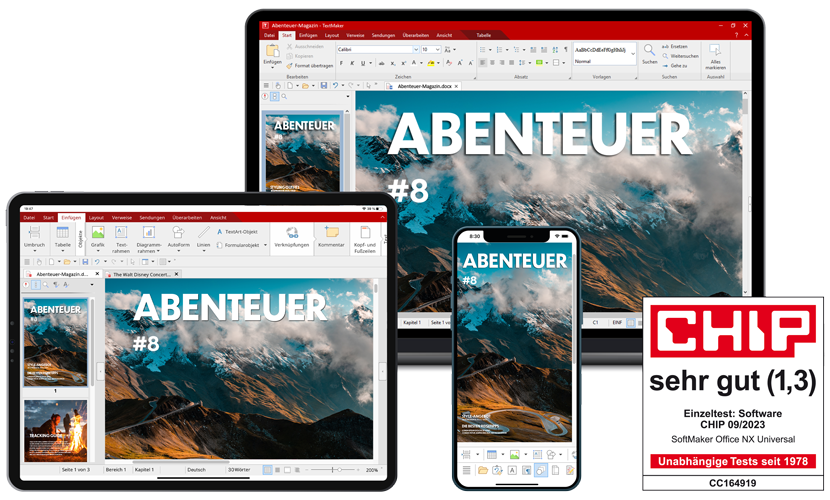
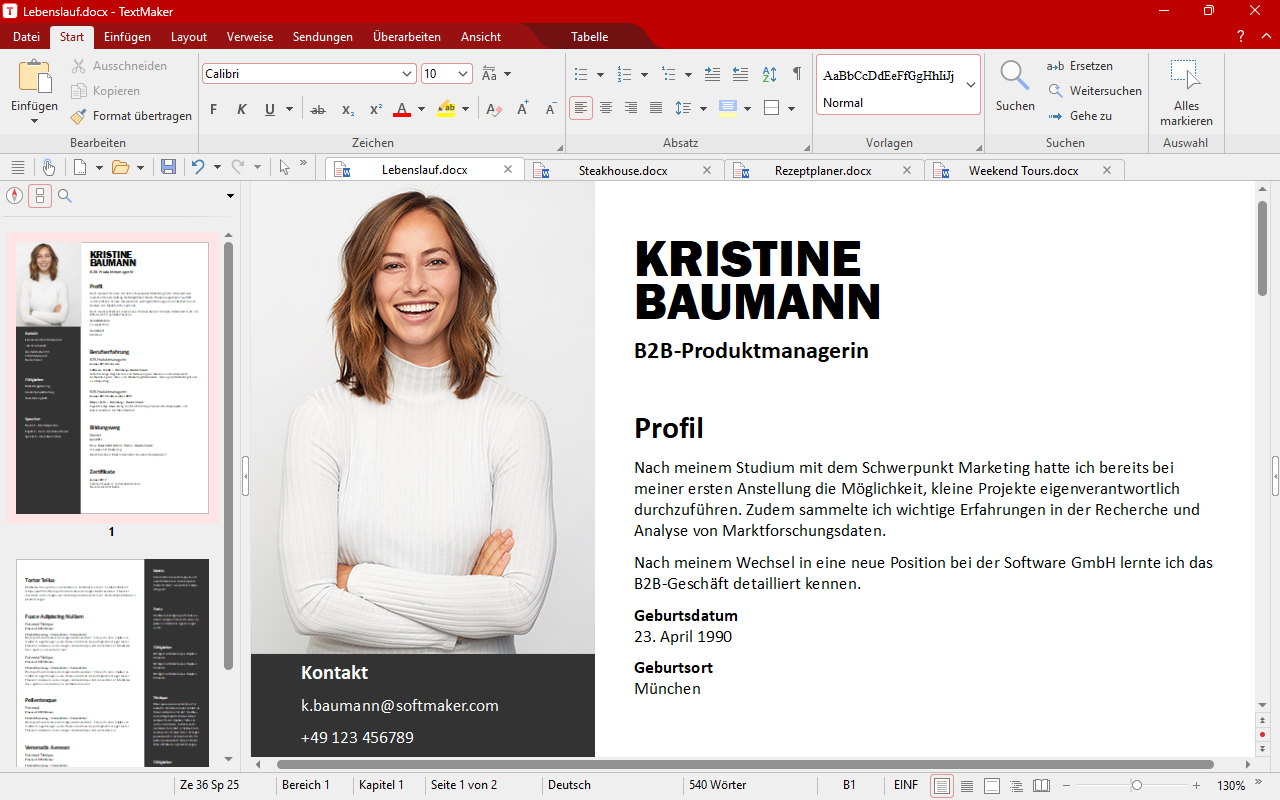
Künstliche Intelligenz
Das erste Officepaket mit integriertem ChatGPT
Lassen Sie Ihre Gedanken natürlich zu Text werden und sparen Sie Zeit beim Tippen. ChatGPT verwandelt Ihre Ideen in eloquente Sätze und steigert Ihre Produktivität. Egal ob Berichte, Artikel oder Notizen – mit SoftMaker Office und ChatGPT wird Schreiben zum Vergnügen. Erleben Sie die Zukunft der Textverarbeitung!
02
Lorem ipsum dolor sit amet, consectetur adipiscing elit, sed do eiusmod tempor incididunt ut labore et dolore magna aliqua. Ut enim ad minim veniam, quis nostrud exercitation ullamco laboris nisi ut aliquip ex ea commodo consequat. Duis aute irure dolor in reprehenderit in voluptate velit esse cillum dolore eu fugiat nulla pariatur. Excepteur sint occaecat cupidatat non proident, sunt in culpa qui officia deserunt mollit anim id est laborum.
03
Lorem ipsum dolor sit amet, consectetur adipiscing elit, sed do eiusmod tempor incididunt ut labore et dolore magna aliqua. Ut enim ad minim veniam, quis nostrud exercitation ullamco laboris nisi ut aliquip ex ea commodo consequat. Duis aute irure dolor in reprehenderit in voluptate velit esse cillum dolore eu fugiat nulla pariatur. Excepteur sint occaecat cupidatat non proident, sunt in culpa qui officia deserunt mollit anim id est laborum.